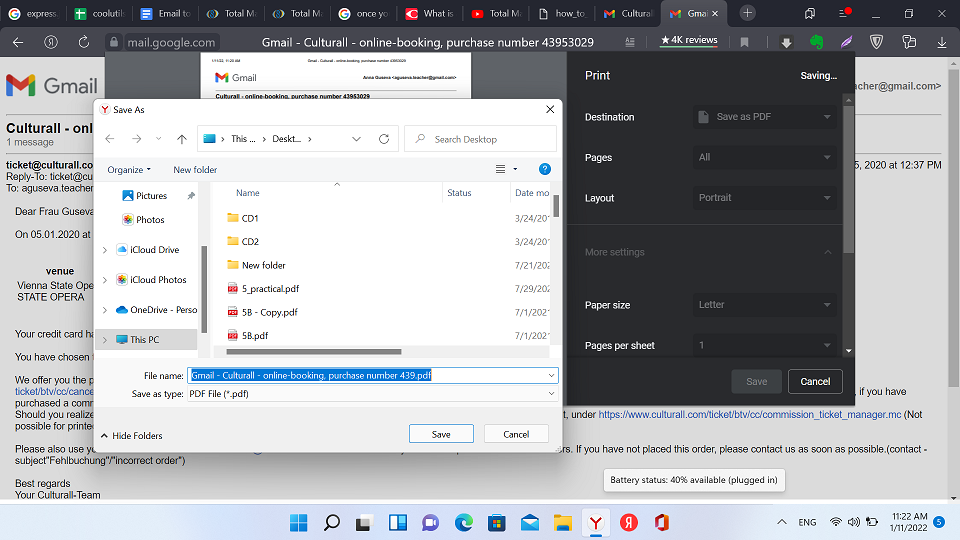EML-файлы создаются и открываются через почтовые клиенты. Формат Portable Document Format универсален — его можно открыть почти на любом устройстве и системе. Эти файлы компактны, безопасны и универсальны. Делайте свои сообщения проще для обмена и хранения, используя наш гибкий инструмент! Total Mail Converter обеспечивает быструю, удобную и высоко настроенную трансформацию без сучка и задоринки. Сохраните электронную почту в формате PDF, чтобы архивировать свои данные и отправлять их другим пользователям. Объединяйте сотни сообщений в один документ или создавайте отдельные файлы!
1. Поиск файлов EML
Кликните на место расположения целевых файлов в дереве папок слева. Список содержимого появится в центральной панели.
2. Выбор сообщений
Кликните на любое сообщение для предпросмотра. Выберите любое количество элементов, которые вы хотите обработать, или нажмите «Выбрать все.»
3. Настройка и запуск
Для конвертации электронных писем в PDF нажмите «Формат» в верхней части. Отрегулируйте настройки в мастере (или оставьте по умолчанию). Нажмите кнопку «СТАРТ». Вы будете уведомлены, когда процесс будет завершен.
Total Mail Converter — это многофункциональный, интуитивно понятный и удобный инструмент. Всего в несколько кликов вы можете:
Шаг 1. Выберите электронное письмо
Откройте сообщение для конвертации. Затем нажмите на значок принтера в верхнем правом углу. Это даст вам доступ к настройкам целевого формата.Шаг 2. Настройте вывод
Внешний вид меню печати может различаться в зависимости от браузера. Выберите «Сохранить как PDF», вместо физического устройства и отрегулируйте другие настройки (страницы, ориентация, размер бумаги и т.д.) при необходимости.Шаг 3. Сохраните файл
Нажмите кнопку «Сохранить», чтобы создать файл. Вам будет предложено выбрать место назначения. Нажмите «Сохранить», чтобы подтвердить выбор, и документ появится в указанной папке. Повторите шаги 1-3, чтобы перевести другие сообщения в документы.Шаг 1. Выбор
Откройте сообщение и используйте опцию «Сохранить как» на вкладке «Файл». Появится диалоговое окно.
Шаг 2. Основные настройки
Укажите место назначения и дайте файлу имя. Выберите HTML в качестве выходного формата.Шаг 3. Сохранение и конвертация
Сохраните файл и откройте его в MS Word. Во вкладке «Файл» нажмите «Сохранить как» и выберите целевой формат. На Windows 10 вы можете сохранить электронное письмо в PDF непосредственно из вкладки «Файл». Кнопка «Печать» позволяет выбрать «Microsoft Print to PDF» и задать желаемый выходной формат.
Недостатки сохранения через Outlook
© 2025. Все права защищены. CoolUtils File Converters